درایور VGA را در ویندوز 7 بارگیری و نصب کنید
VGA (Array Graphics Array) یک رابط انتقال سیگنال ویدیویی است که هم اکنون منسوخ شده است. چنین ارتباطی با مانیتور فقط در صورت وجود درایورهای ویژه برای کارت گرافیک یکپارچه یا استاندارد وجود خواهد داشت. موارد استاندارد معمولاً توسط سیستم عامل به طور مستقل نصب می شوند و امکان استفاده از حداقل عملکرد کانکتور را دارند ، آنهایی که پیشرفته نیاز به بارگیری و نصب دستی دارند که می خواهیم بعدا در مورد آنها صحبت کنیم.
مطالب
درایورهای VGA را در ویندوز 7 نصب کنید
بسیاری از کاربران هنوز از ویندوز 7 استفاده می کنند ، بنابراین مجبورند نرم افزارهای جستجوی و نصب خود را برای قطعات انجام دهند. این کار را می توان با روشهای مختلفی انجام داد که هر یک شامل اجرای یک الگوریتم معین از اقدامات است.
روش 1: سایت سازنده مادربرد یا لپ تاپ
توسعه دهندگان قطعات و لپ تاپ ها معمولاً دارای سایت های رسمی هستند ، اگر ما در مورد کسی که برای شرکت های چینی ناشناخته است صحبت نکنیم. در سایت ، هر محصول پشتیبانی شده دارای صفحه جداگانه خود است که شامل پرونده هایی برای بارگیری و کتابچه های راهنمای مختلف است. در میان این لیست درایورهای VGA وجود دارد که می توانید به صورت زیر بارگیری کنید:
- به عنوان نمونه از ایسوس استفاده کنید. اگر مدل هایی از مارک های دیگر وجود داشته باشد ، فقط باید از طریق رابط تغییر یافته حرکت کنید ، اصل اقدامات تقریباً همیشه یکسان است. به صفحه پشتیبانی بروید.
- در جستجو ، نام مادربرد یا لپ تاپ را وارد کنید ، و سپس بر روی نتیجه ای که به نظر می رسد برای باز کردن یک صفحه جدید کلیک کنید.
- به بخش "رانندگان و خدمات" بروید .
- در لیست بازشو ، سیستم عامل ویندوز 7 را انتخاب کنید ، حتما عمق بیت را در نظر بگیرید.
- در میان درایورها به دنبال VGA باشید و با انتخاب نسخه مناسب ، بارگیری آن را شروع کنید.
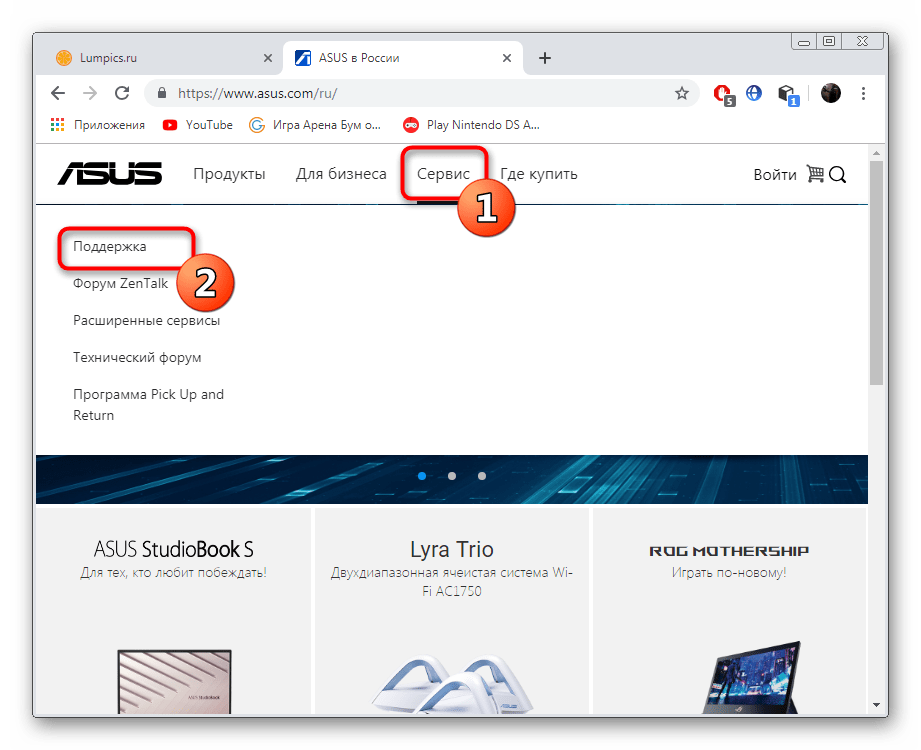
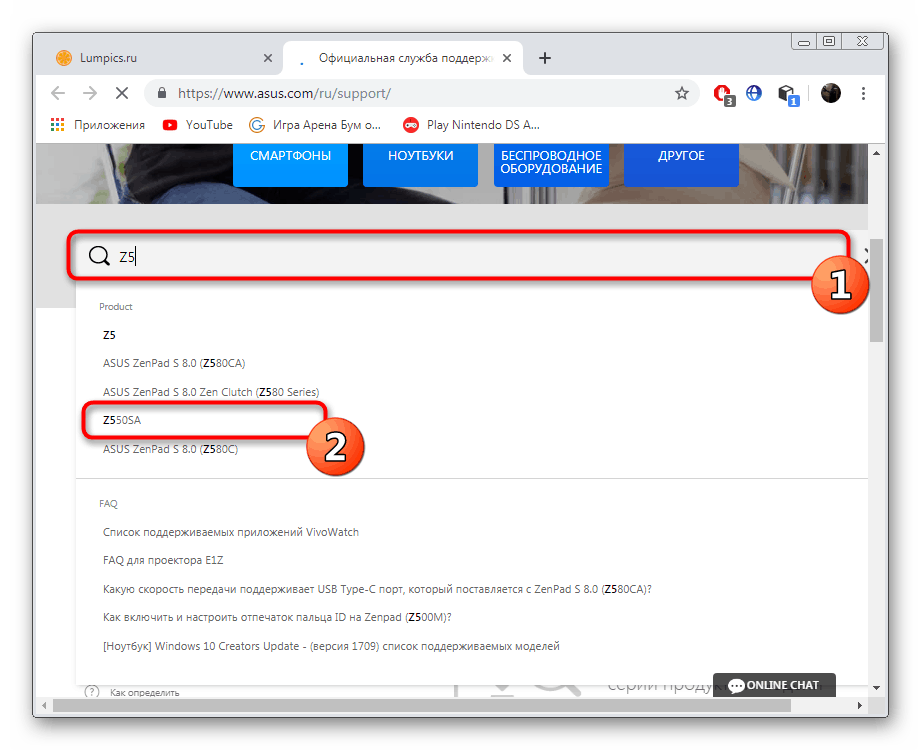
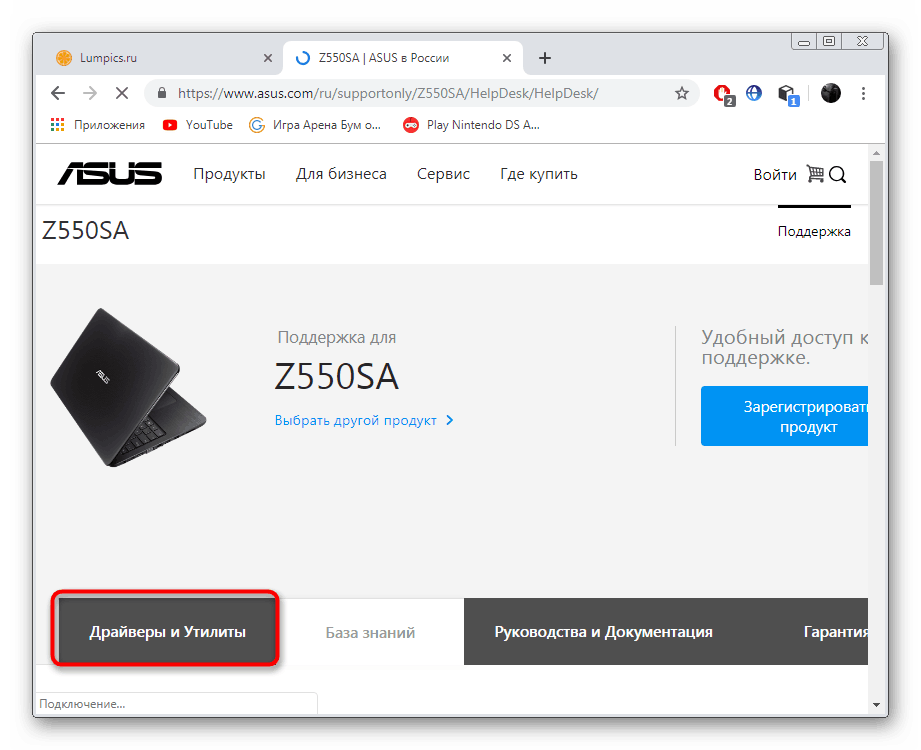
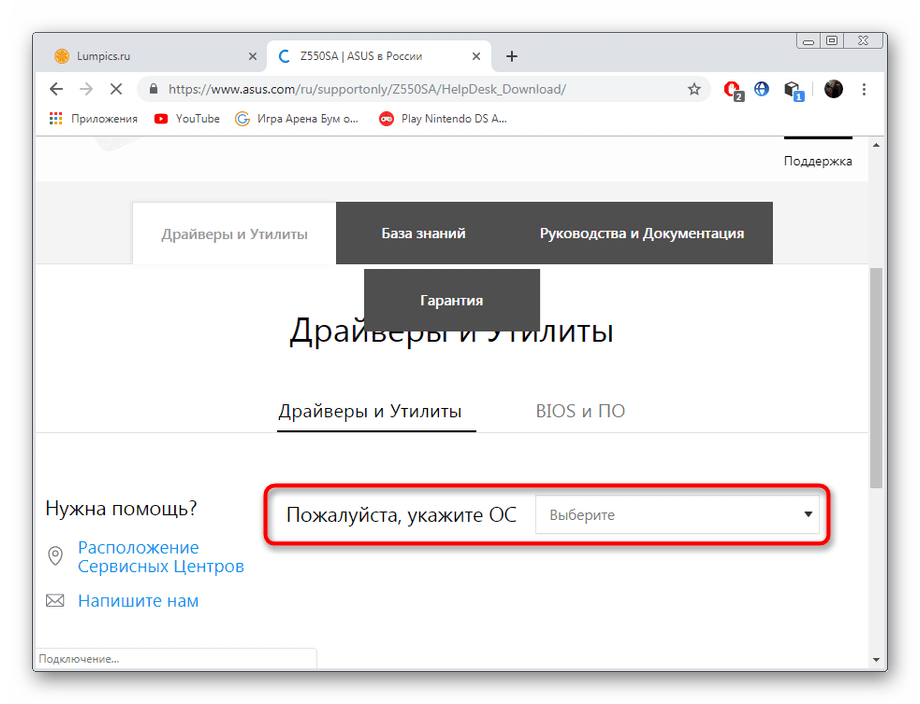
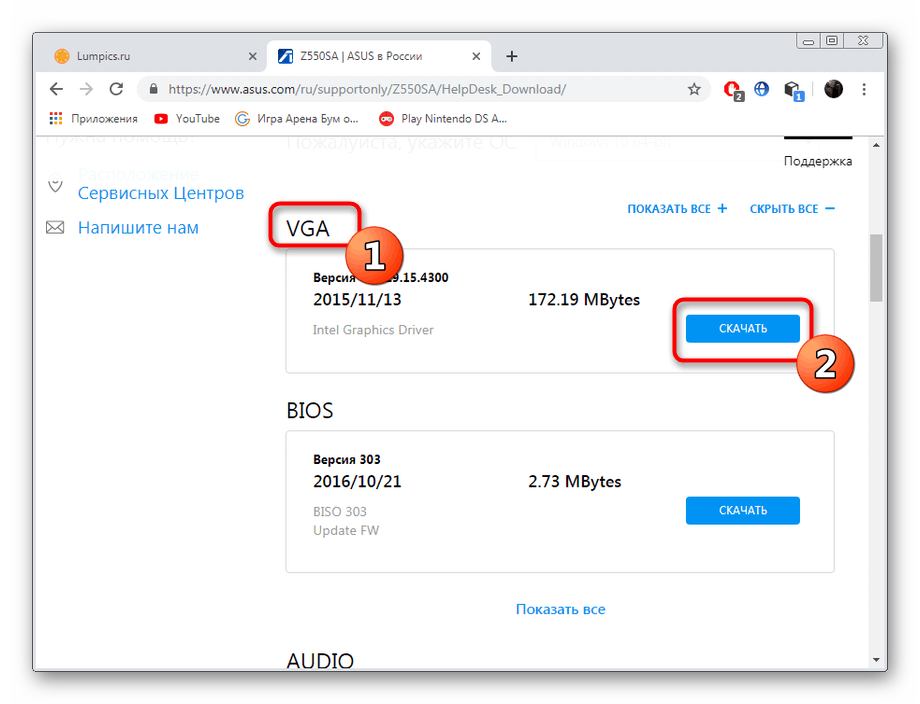
در پایان بارگیری ، فقط اجرای پرونده EXE و رعایت دستورالعمل های نصب ساده باقی می ماند. پس از آن ، مطمئن شوید که کامپیوتر برای راه اندازی مجدد تغییرات را مجدداً راه اندازی کنید. تنها پس از انجام این عملیات ، می توانید با تغییر تنظیمات گرافیکی و پسوندهای صفحه ، از مانیتور به طور کامل استفاده کنید.
روش 2: نرم افزار توسعه دهنده
در بالا ، ما نمونه ای از یافتن درایور VGA با استفاده از وب سایت ایسوس را بررسی کردیم. بیایید از این برند فاصله نگیریم و به طور مفصل ابزارهای اختصاصی آنها را تجزیه و تحلیل کنیم که به شما امکان می دهد به طور خودکار به روزرسانی ها را جستجو و نصب کنید.
- چهار مرحله اول از دستورالعمل قبلی را دنبال کنید ، و سپس در بخش ابزار ، ASUS LiveUpdate را جستجو و بارگیری کنید.
- صبر کنید تا بارگیری تمام شود و سپس بایگانی را باز کنید.
- نصب کننده را که در بایگانی است ، اجرا کنید.
- در جادوگر نصب که باز می شود ، بلافاصله به مرحله بعدی بروید.
- می توانید هر مکانی را برای نصب ابزار روی رایانه یا رسانه قابل جابجایی انتخاب کنید.
- با کلیک روی "Next" ، شروع نصب را تأیید کنید.
- پس از شروع برنامه ، روی "فوریت بررسی بروزرسانی" کلیک کنید.
- وقتی فایلهای جدید نمایش داده می شوند ، نصب آنها را تأیید کنید.
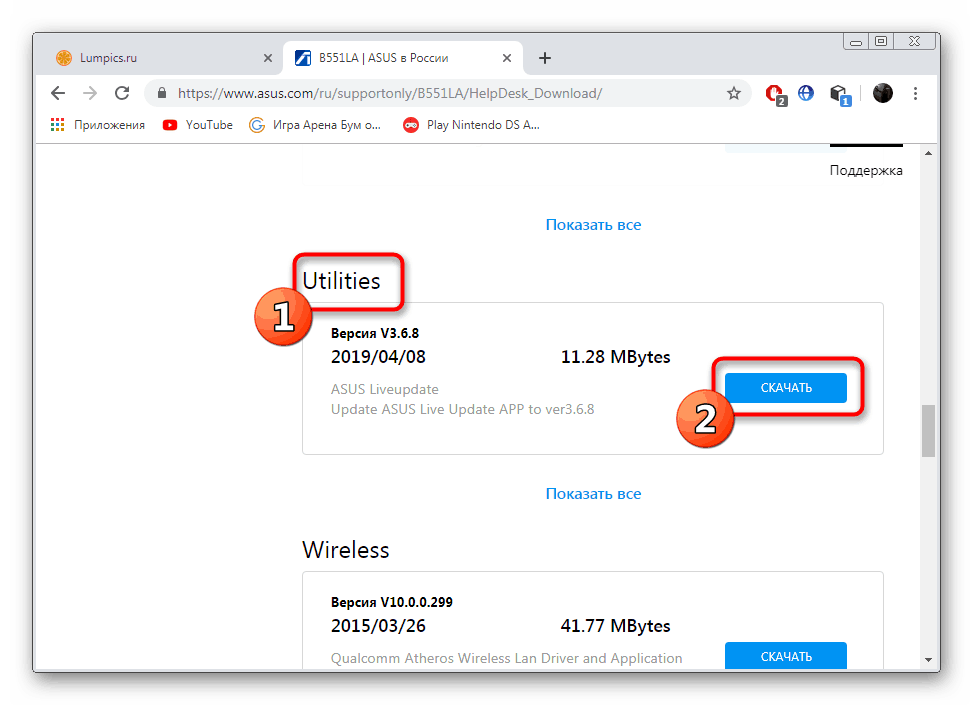
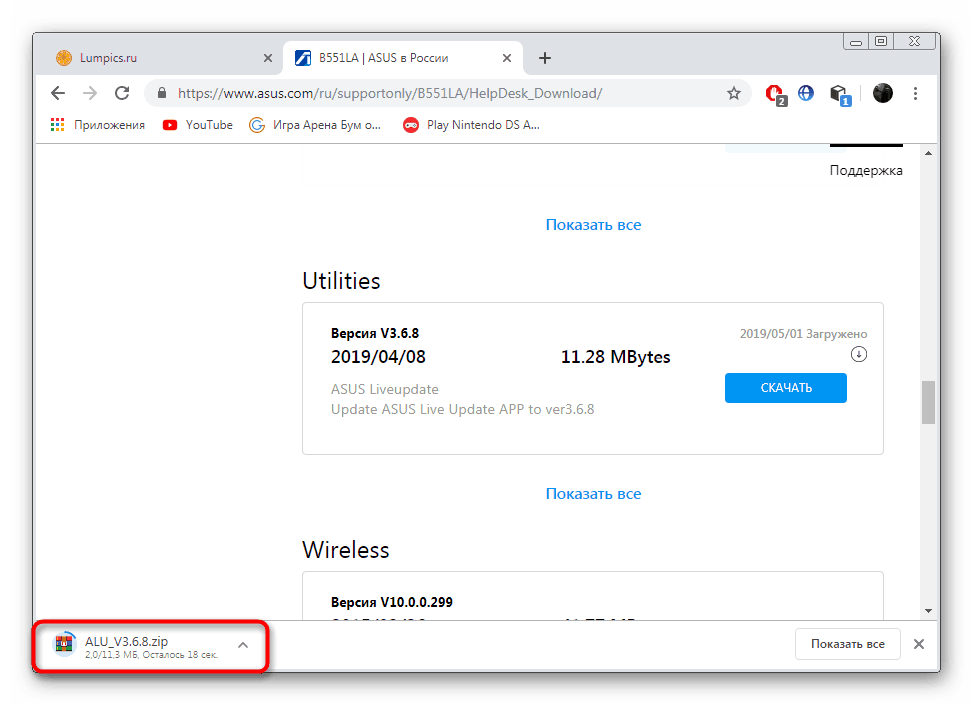
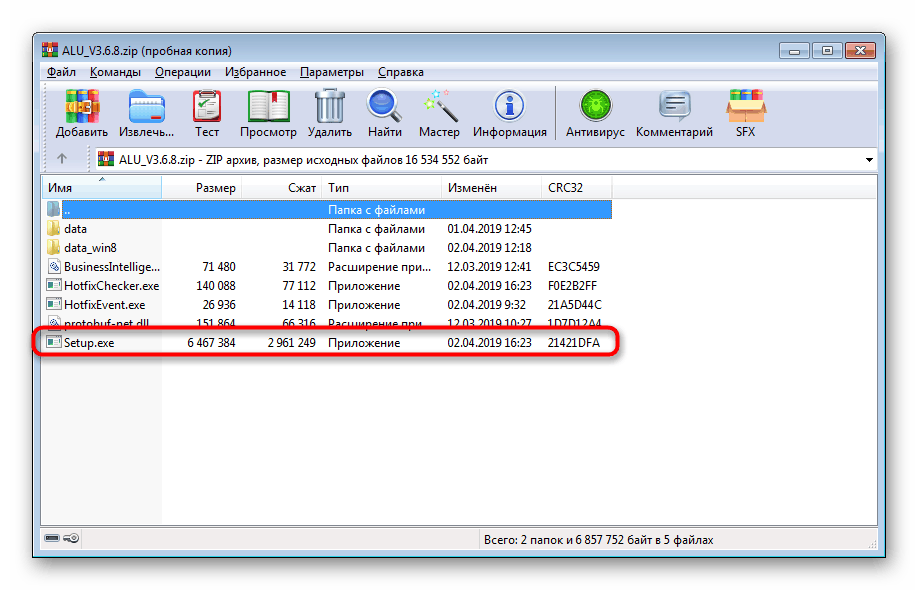
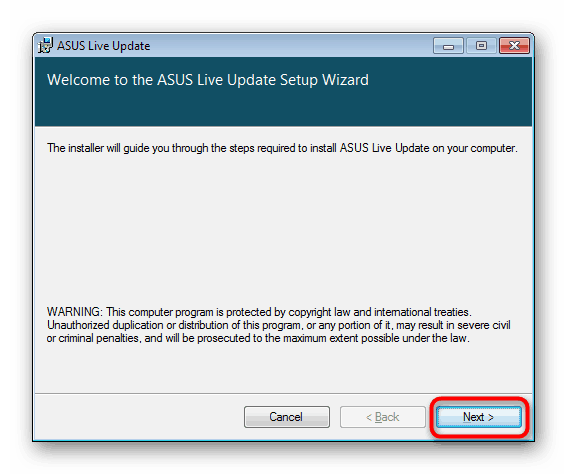
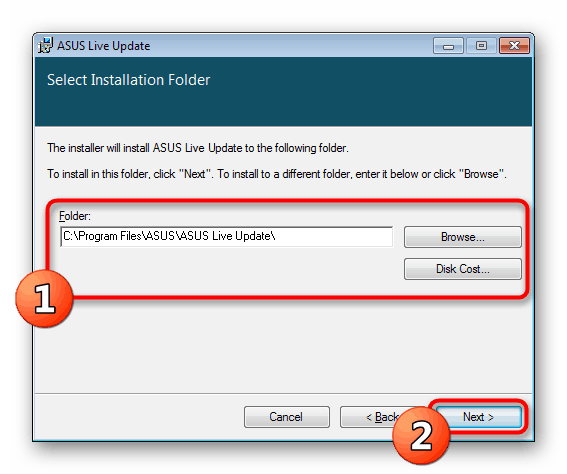
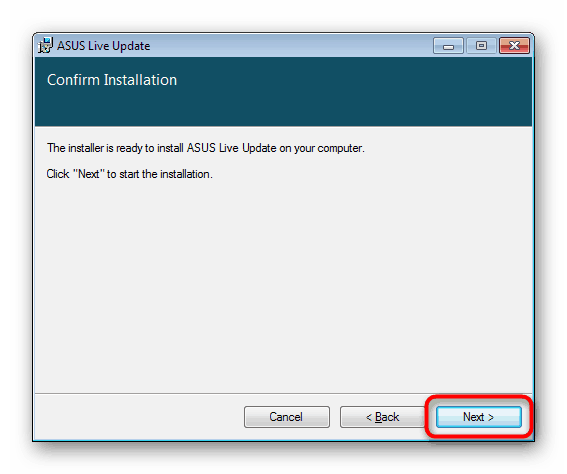
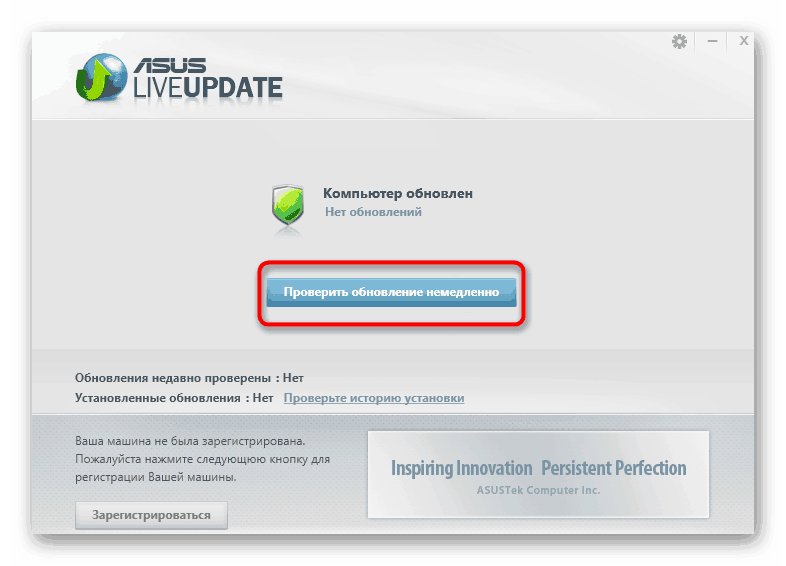
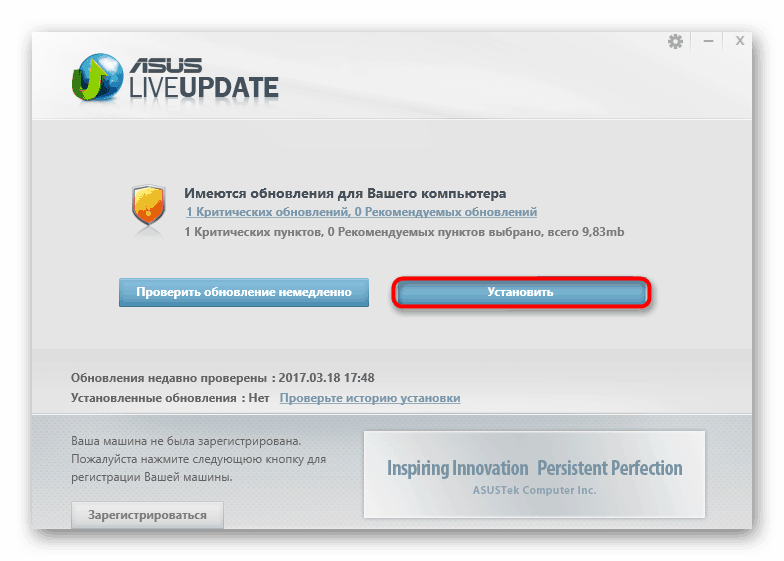
مانند روش قبلی ، پس از نصب ، رایانه مجدداً راه اندازی مجدد می شود و فقط در این صورت تمام تغییرات اعمال می شوند. علاوه بر این ، لازم به ذکر است شرکت HP ، که با نرم افزارهای مشابه نیز برجسته است. اصل عملکرد آن تقریباً یکسان است و می توانید با کلیک بر روی لینک زیر ، در مقاله جداگانه ما با آن آشنا شوید.
جزئیات بیشتر: یافتن و نصب درایورها از طریق دستیار پشتیبانی HP
روش 3: خدمات آنلاین از طریق توسعه دهندگان
شما قبلاً در مورد یک نرم افزار اختصاصی ویژه برای جستجوی به روزرسانی های درایور می دانید ، من همچنین می خواهم از خدمات آنلاین مشابه ، به عنوان مثال ، از Lenovo ذکر کنم. آنها به شما امکان می دهند بدون بارگیری ابزارهای اضافی ، فایل های لازم از جمله درایورهای VGA را پیدا کنید. در یکی دیگر از دستورالعمل های ما ، روند تعامل با یکی از این خدمات به تفصیل توضیح داده شده است.
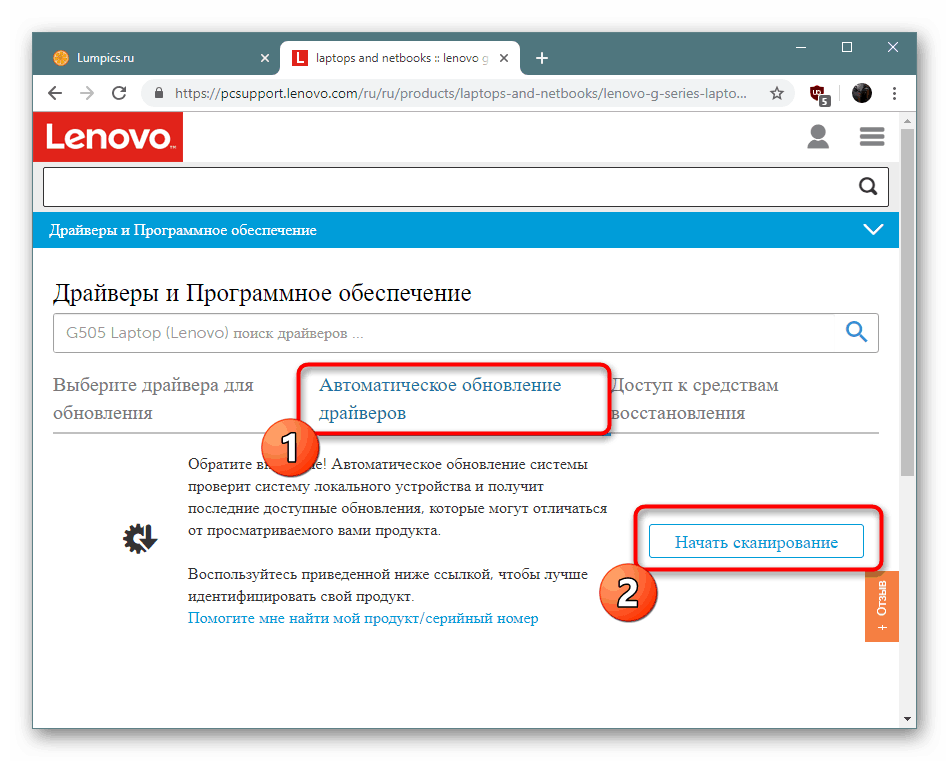
جزئیات بیشتر: سرویس رسمی لنوو
روش 4: برنامه هایی برای نصب درایورها
بسیاری از کاربران از وجود یک نرم افزار خاص برای جستجو و نصب درایورهای مفقود شده بر روی رایانه آگاه هستند. آنها در صورت نیاز به نصب انبوه از مؤثرترین ها به حساب می آیند ، اما با یک انتخاب نیز یک کار عالی انجام می دهند. نمایندگان زیادی در این نوع برنامه ها وجود دارند ، بنابراین انتخاب مناسب برای کاربر دشوار است و بررسی جداگانه ما به تشخیص آن کمک خواهد کرد.
جزئیات بیشتر: بهترین نرم افزار نصب درایور
اگر این اولین بار است که با چنین برنامه هایی روبرو می شوید ، توصیه می کنیم مقاله دیگر ما را بخوانید که جزئیات کامل مراحل نصب درایورها را با استفاده از یک مثال بیان می کند. راه حل DriverPack . برنامه های دیگر تقریباً با همان اصل کار می کنند ، بنابراین راهنمای ارائه شده می تواند جهانی شمرده شود.
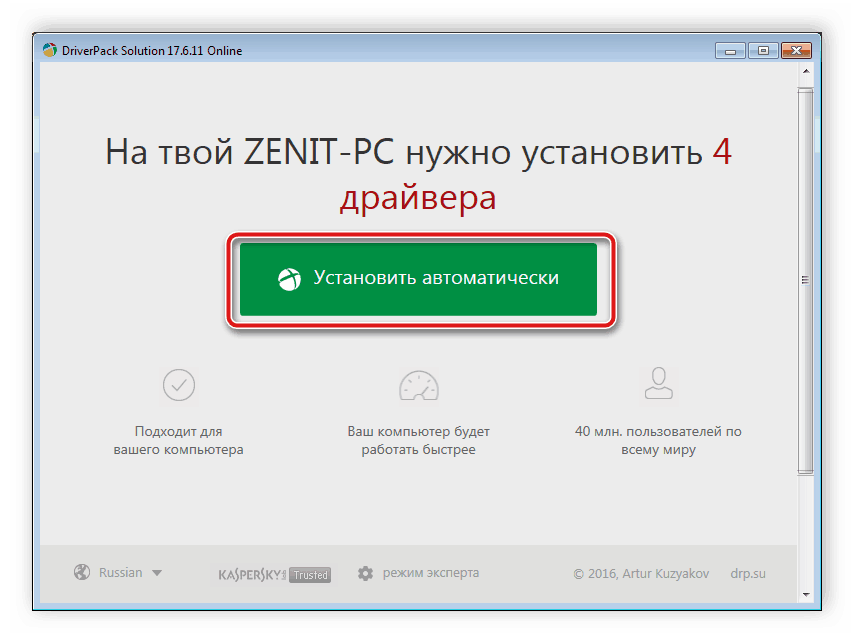
جزئیات بیشتر: نحوه بروزرسانی درایورها بر روی رایانه با استفاده از راه حل DriverPack
روش 5: شناسه سخت افزار
یک کارت ویدئویی برای اتصال از طریق اتصال دهنده VGA باید یک شناسه منحصر به فرد داشته باشد که وظیفه تعریف سخت افزار در سیستم عامل را بر عهده دارد. شما می توانید آن را در خواص تجهیزات از طریق "مدیر دستگاه" پیدا کنید ، اما تنها در صورت شناسایی کارت ویدیو با موفقیت. پس از آن ، از کد برای جستجوی درایورها در سرویسهای ویژه آنلاین استفاده می شود. این ماده جداگانه ما است که در لینک زیر مشاهده می کنید.
جزئیات بیشتر: درایورها را با شناسه سخت افزار جستجو کنید
روش 6: ابزار استاندارد سیستم عامل
ابزار استاندارد ویندوز نیز فقط در صورت شناسایی یک جزء گرافیکی در سیستم قابل استفاده است. سپس کاربر باید به صورت دستی جستجوی درایورها را از طریق اینترنت شروع کند و ابزار بقیه را انجام می دهد. با این وجود ، همیشه به طور پایدار کار نمی کند ، به همین دلیل است که ما در این مقاله این روش را در جایگاه آخر قرار می دهیم.
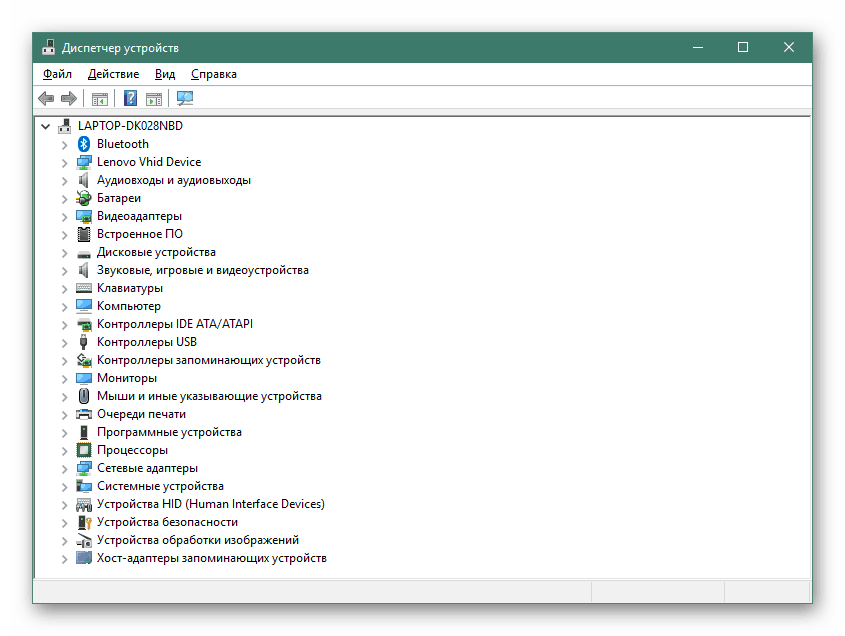
جزئیات بیشتر: نصب درایورها با استفاده از ابزارهای استاندارد ویندوز
اکنون با کلیه گزینه های موجود برای جستجو و بارگیری درایورهای VGA در رایانه ای که ویندوز 7 را اجرا می کند ، آشنا هستید.